Utili funzioni di data di Microsoft Power Query
Scopri le utili funzioni di data di Excel in Power Query per operazioni come aggiungere mesi, estrarre parti di data e ottenere il numero di giorni.
L'affettatrice Timeline funziona allo stesso modo di un'affettatrice standard, in quanto consente di filtrare una tabella pivot utilizzando un meccanismo di selezione visiva anziché i vecchi campi Filtro. La differenza è che l'affettatrice Timeline è progettata per funzionare esclusivamente con i campi data, fornendo un eccellente metodo visivo per filtrare e raggruppare le date nella tabella pivot.
Per creare un'affettatrice Timeline, la tabella pivot deve contenere un campo in cui tutti i dati sono formattati come data. Non è sufficiente avere una colonna di dati che contiene alcune date. Tutti i valori nel campo della data devono essere una data valida e formattati come tali.
Per creare un'affettatrice Timeline, segui questi passaggi:
Posiziona il cursore ovunque all'interno della tabella pivot, quindi fai clic sulla scheda Analizza sulla barra multifunzione.
Fare clic sul comando Inserisci linea temporale della scheda, mostrato qui.

Inserimento di un'affettatrice Timeline.
Viene visualizzata la finestra di dialogo Inserisci linee temporali mostrata qui, che mostra tutti i campi data disponibili nella tabella pivot scelta.
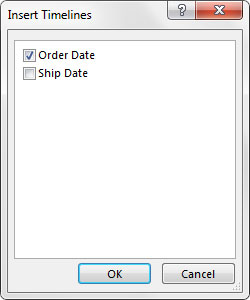
Seleziona i campi della data per i quali desideri creare i filtri dei dati.
Nella finestra di dialogo Inserisci linee temporali, selezionare i campi della data per cui si desidera creare la linea temporale.
Dopo aver creato l'affettatrice Timeline, puoi filtrare i dati nella tabella pivot e nel grafico pivot utilizzando questo meccanismo di selezione dinamica dei dati. La figura seguente mostra come la selezione di Mar, Apr e May nell'affettatrice Timeline filtri automaticamente il grafico pivot.
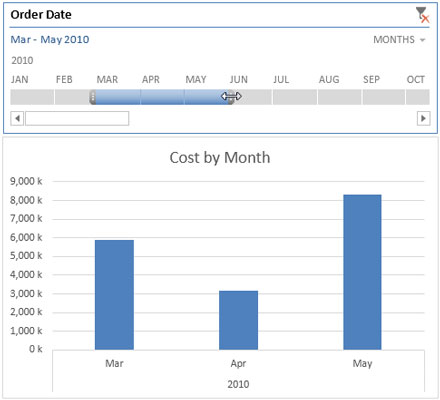
Fai clic su una selezione di date per filtrare la tabella pivot o il grafico pivot.
La figura seguente illustra come espandere l'intervallo dell'affettatrice con il mouse per includere un intervallo di date più ampio nei numeri filtrati.
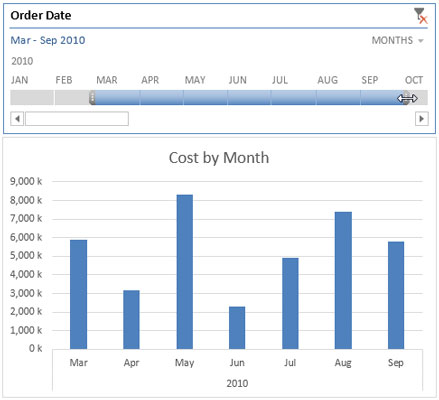
Puoi espandere l'intervallo sull'affettatrice Timeline per includere più dati nei numeri filtrati.
Vuoi filtrare rapidamente la tua tabella pivot per trimestri? Bene, è facile con un'affettatrice Timeline. Basta fare clic sul menu a discesa del periodo di tempo e selezionare Trimestri. Come puoi vedere, puoi anche passare ad Anni o Giorni, se necessario.
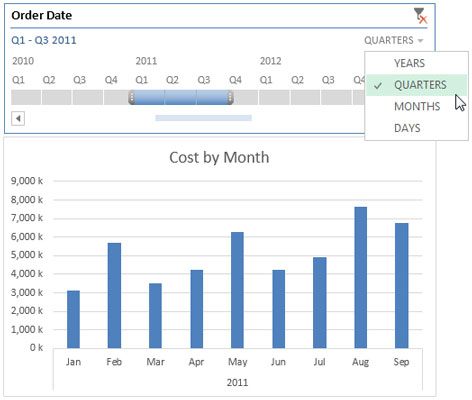
Passa rapidamente tra trimestri, anni, mesi e giorni.
I filtri dei dati Timeline non sono compatibili con le versioni precedenti: sono utilizzabili solo in Excel 2013 ed Excel 2016. Se si apre una cartella di lavoro con i filtri dei dati Timeline in Excel 2010 o versioni precedenti, i filtri dei dati Timeline verranno disabilitati.
Scopri le utili funzioni di data di Excel in Power Query per operazioni come aggiungere mesi, estrarre parti di data e ottenere il numero di giorni.
Scopri come utilizzare il comando Vai a in Word 2016 per navigare facilmente nel tuo documento tramite pagine o righe specifiche.
Scopri come modificare un database di Access in Access 2019: aggiungere campi, rinominarli e definire il tipo di dati. Guida passo passo per migliorare la tua esperienza con Access.
Smartsheet è una piattaforma di lavoro dinamica che ti consente di gestire progetti, creare flussi di lavoro e collaborare con il tuo team.
SharePoint è un sistema di collaborazione basato sul Web che utilizza una varietà di applicazioni per flussi di lavoro, database di "elenco" e altri componenti Web, nonché funzionalità di sicurezza per fornire controllo ai gruppi aziendali che lavorano insieme.
Van Nien Calendar è un'applicazione per la visualizzazione del calendario sul tuo telefono, che ti aiuta a vedere rapidamente la data lunisolare sul tuo telefono, organizzando così il tuo lavoro importante.
Microsoft Outlook è un'applicazione aziendale e di produttività sviluppata da Microsoft Corporation.
ClickUp è una delle piattaforme di produttività più apprezzate per qualsiasi azienda. Grandi aziende come Google, Booking.com, San Diego Padres e Uber utilizzano ClickUp per aumentare la produttività sul posto di lavoro.
Il PDF è diventato un formato comunemente utilizzato per leggere, creare e inviare documenti di testo. A sua volta, c'è stato un aumento del numero di programmi utilizzati per questo tipo di documentazione. PDF-XChange Viewer fa parte di un numero crescente di visualizzatori PDF.
Apache OpenOffice offre una suite completa di applicazioni Office che rivaleggiano con Microsoft 365, in particolare in Excel, PowerPoint e Word. Ti consente di gestire i tuoi progetti in modo più efficace e supporta diversi formati di file.








